|
LATERNENENGEL  
Ringrazio Romana per l'invito a tradurre i suoi tutorial
qui puoi trovare qualche risposta ai tuoi dubbi. Se l'argomento che ti interessa non è presente, ti prego di segnalarmelo. Questo tutorial è stato realizzato con PSP2020 e tradotto con PSPX9, ma può essere realizzato anche con le altre versioni di PSP. Dalla versione X4, il comando Immagine>Rifletti è stato sostituito con Immagine>Capovolgi in orizzontale, e il comando Immagine>Capovolgi con Immagine>Capovolgi in verticale. Nelle versioni X5 e X6, le funzioni sono state migliorate rendendo disponibile il menu Oggetti. Con la nuova versione X7, sono tornati Rifletti>Capovolgi, ma con nuove varianti. Vedi la scheda sull'argomento qui Occorrente: Tubes a scelta: 1 tube principale 1 tube accessorio Per il mio esempio ho usato un tube di Gerda. (in questa pagina trovi i links ai siti dei creatori di tubes) Filtri: in caso di dubbi, ricorda di consultare la mia sezione filtri qui Filters Unlimited 2.0 qui Andrew's Filter 30 - Flowers qui Flaming Pear - Flexify 2 qui Simple - Zoom Out and Flip qui VM 1 - Might Maze qui I filtri Andrew's Filter, Simple e VM1 si possono usare da soli o importati in Filters Unlimited (come fare vedi qui) Se un filtro fornito appare con questa icona  non esitare a cambiare modalità di miscelatura e opacità secondo i colori utilizzati. Nelle ultime versioni di PSP non c'è il gradiente di primo piano/sfondo (Corel_06_029) Puoi usare i gradienti delle versioni precedenti. Trovi qui i gradienti Corel X.  1. Apri una nuova immagine trasparente 900 x 700 pixels. Scegli due colori dal tuo tube Per l'esempio: colore di primo piano #9db194, colore di sfondo #f1f1e5  Per ottenere i colori del gradiente del tutorial originale  2. Passa il colore di primo piano a Gradiente di primo piano/sfondo, stile Radiale.  nel tutorial originale questa è l'immagine del Gradiente.  Ma questo non deve preoccuparti, l'importante è il risultato con i colori scelti dal tuo tube Riempi  l'immagine trasparente con il gradiente. l'immagine trasparente con il gradiente.Livelli>Duplica. Immagine>Rifletti>Rifletti orizzontalmente. Abbassa l'opacità di questo livello al 50%. Livelli>Unisci>Unisci giù. 3. Effetti>Plugins>Filters Unlimited 2.0 - Simple - Zoom Out and Flip  4. Effetti>Plugins>Filters Unlimited 2.0 - Andrew's Filter 30 - Flowers  5. Effetti>Effetti di immagine>Motivo unico, con i settaggi standard.  6. Livelli>Duplica. Effetti>Effetti geometrici>Prospettiva orizzontale.  Livelli>Duplica. Immagine>Rifletti>Rifletti orizzontalmente. Livelli>Unisci>Unisci giù. 7. Immagine>Ridimensiona, al 70%, tutti i livelli non selezionato. 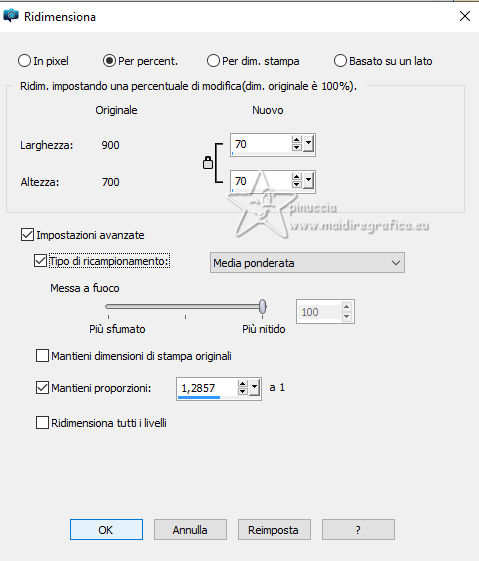 8. Effetti>Effetti geometrici>Cerchio.  9. Effetti>Plugins>Flaming Pear - Flexify 2  10. Effetti>Effetti di immagine>Scostamento.  11. Effetti>Effetti 3D>Sfalsa ombra, colore nero.  12. Livelli>Duplica. Immagine>Rifletti>Rifletti orizzontalmente. Livelli>Unisci>Unisci giù. Livelli>Duplica. Immagine>Rifletti>Rifletti verticalmente. Livelli>Unisci>Unisci giù. 13. Livelli>Duplica. Immagine>Ridimensiona, al 70%, tutti i livelli non selezionato. Di nuovo Livelli>Duplica. Immagine>Ridimensiona, al 70%, tutti i livelli non selezionato. 14. Selezione>Seleziona tutto. Immagine>Aggiungi bordatura, 20 pixels, simmetriche, colore #f1f1e5. Immagine>Aggiungi bordatura, 10 pixels, simmetriche, colore #9db194. Immagine>Aggiungi bordatura, 20 pixels, simmetriche, colore #f1f1e5. Selezione>Inverti. 15. Effetti>Plugins>VM1 - Mighty Maze  16. Effetti>Effetti 3D>Ritaglio.  Selezione>Deseleziona. 17. Apri il tuo tube accessorio e vai a Modifica>Copia. Torna al tuo lavoro e vai a Modifica>Incolla come nuovo livello. Sposta  il tube a destra. il tube a destra.Efetti>Effetti 3D>Sfalsa ombra, colore nero.  18. Apri il tube principale e vai a Modifica>Copia. Torna al tuo lavoro e vai a modifica>incolla come nuovo livello. Immagine>Ridimensiona, quanto necessario, tutti i livelli non selezionato. Regola>Messa a fuoco>Metti a fuoco. Sposta  il tube a sinistra. il tube a sinistra.Effetti>Effetti 3D>Sfalsa ombra, con i settaggi precedenti.  19. Attiva lo strumento Testo  , scegli un font, , scegli un font,e scrivi Laternenengel Livelli>Converti in livello raster. Posiziona  il testo a tuo piacimento. il testo a tuo piacimento.Effetti>Effetti 3D>Sfalsa ombra, colore nero.  20. Attiva lo strumento Testo  , scegli un font, , scegli un font,e scrivi il tuo nome. O, se preferisci, aggiungi il tuo watermark. Effetti>Effetti 3D>Sfalsa ombra, a scelta. 21. Immagine>Aggiungi bordatura, 1 pixel, simmetriche, colore #9db194. Salva in formato jpg.  Le vostre versioni. Grazie  Marygraphics  Elise  Se hai problemi o dubbi, o trovi un link non funzionante, o anche soltanto per un saluto, scrivimi. 23 Novembre 2024 |